Saca más provecho a tu teclado gracias a la tecla FN en Windows

La mayoría de los equipos de sobremesa y portátiles de los que podemos echar mano en estos momentos, cuenta con un teclado completo. Con esto nos referimos a que disponen de sus teclas de función, su correspondiente teclado numérico, etc. Así, en estas mismas líneas nos queremos centrar en una tecla especial y un tanto desconocida, FN. De hecho muchos de vosotros probablemente la hayáis pasado por alto en más de una ocasión sin saber todo lo que puede hacer por nosotros.
De todos modos, dependiendo del enfoque o tipo de uso del equipo como tal, en ocasiones nos encontramos con que el teclado no viene completo a nivel físico. Cierto es que podemos hacer uso del resto de teclas por medio de otros métodos, pero no de manera directa como con el teclado completo. Esto es algo que por ejemplo nos encontramos en los mini PCs de sobremesa o en los ordenadores portátiles.
Pues bien, como os decíamos antes, a continuación nos queremos centrar en una tecla un tanto peculiar que nos encontramos en algunas ocasiones, la tecla FN. De hecho se podría considerar como una de las grandes desconocidas en este sentido sin saber que nos puede ser de una gran ayuda.
Qué es la tecla FN
Lo primero que debemos tener claro, es que esta no la veremos en la totalidad de los teclados más o menos actuales ante los que nos encontremos hoy día. Por otro lado debe quedar claro que no debemos confundir la tecla FN de la que aquí os hablamos, con las de Función que tantos años llevan entre nosotros. Estas son las habituales F1, F2, F3, etc., que encontramos normalmente en la parte superior del teclado.

Estas nos sirven, dependiendo del programa en el que nos encontremos, o del sistema operativo, para hacer llamadas directas a determinadas funciones del software. De ahí precisamente su nombre, ya que si nos acostumbramos a su uso, podemos trabajar de un modo más fluido y cómodo. Sin embargo la tecla FN en realidad en otra cosa diferente.
Llegados a este punto cabe mencionar que la mencionada tecla FN se utiliza sobre todo en los teclados de los ordenadores portátiles. De igual modo se suele implementar en teclados más pequeños donde las teclas de función además pueden tener una función más específica de lo habitual. De ese modo, estas F1, F2 y sucesivas, gracias a la tecla FN adquieren una utilidad y un valor aún mayor, como veremos a continuación.
Cómo usar y utilidades de esta tecla
Os decimos todo esto porque gracias a la tecla de la que os hablamos en estas líneas, podremos hacer un uso más efectivo del teclado del PC, especialmente si es portátil. Decir que en estos teclados la tecla FN se encuentra separada del resto de las teclas de función. Sin embargo lo cierto es que generalmente trabajan de manera conjunta.
De este modo podemos afirmar que su uso es extremadamente sencillo y asequible. Para ello no tenemos más que mantenerla presionada para indicar al sistema que deseamos usar la acción especial de la tecla de función que presionemos a continuación. Así, en lugar de ejecutar la acción estándar de esa función, ejecutará la especial y relacionada con la FN. Para que os hagáis una idea, estas acciones especiales pueden variar dependiendo del teclado, o del fabricante del ordenador portátil.
Llegados a este punto, os diremos que esta tecla de la que os hablamos se usa para realizar tareas concretas junto a las de función. Entre estas nos encontramos con acciones tales como cambiar el brillo de la pantalla, subir o bajar el volumen, activar el modo avión, cambiar el modo energético, desactivar el touchpad, hibernar el PC, etc.
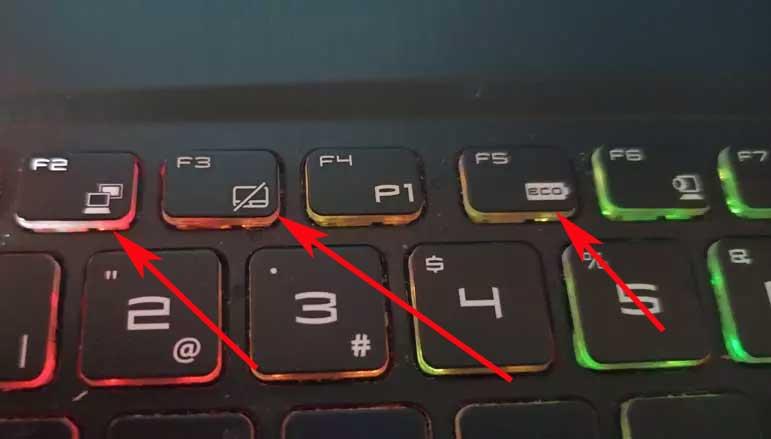
Por tanto y como os podréis imaginar, la misma nos da acceso directo a una serie de útiles funciones. De otro modo, quizá nos tendríamos que mover por interminables menús y configuraciones.
Cómo cambiar el comportamiento de la tecla FN
A pesar de toda su utilidad, hay usuarios que prefieren personalizar un poco más su funcionamiento. Esto es algo que de manera predeterminada no podremos llevar a cabo desde el propio sistema operativo. Con esto lo que os queremos decir es que por ejemplo Linux no cuenta con una función específica para cambiar el comportamiento de ciertas teclas del teclado. Pero para eso, como para otras muchas cosas, podemos echar mano de soluciones software de terceros, como veremos.
Y es que hay programas que podemos descargar e instalar en el PC que nos serán de mucha ayuda en este sentido. En concreto os hablamos de programas que se encargan de cambiar el mapeo de las teclas que deseemos, en este caso, FN. Para que nos entendamos, en el caso de que queramos cambiar el comportamiento de una determinada tecla del teclado, podemos asignar otra para que su uso nos resulte más cómodo. Para todo ello podemos hacer uso de una buena cantidad de aplicaciones específicas para ello, como las que os mostramos a continuación:
- KeyTweak: en primer lugar podemos echar mano de la propuesta de este tipo llamada KeyTweak. Este es un programa gratuito que podemos descargar desde este enlace y que nos será de mucha ayuda en estas tareas que os comentamos. Así, en el supuesto de que nos encontremos en la situación que os hemos comentado, cambiar el comportamiento de la tecla FN, esto nos ayudará. Además su uso resulta extremadamente sencillo e intuitivo. No tenemos más que mapear la tecla de destino con la tecla FN pinchando sobre el número correspondiente que vemos en la interfaz.
- Keymapper: por otro lado nos encontramos con esta otra solución similar. Esta es una aplicación que podremos descargar desde aquí y que nos servirá para cambiar la funcionalidad de la tecla FN. Para todo ello debemos echar mano de su sencilla interfaz de usuario pulsando sobre la tecla FN, por ejemplo, en el teclado virtual que aparece en pantalla. Entonces esta tecla la arrastramos encima de otra que queremos reasignar o remapear. Así, con este simple movimiento, logramos que quede reasignada la tecla de origen a la de destino, es decir, FN a cualquier otra que deseemos.
Fuente: SoftZone https://ift.tt/3q6qXE2 Autor: David Onieva
.png)
